Kağıt Besleme Tepsisini Belirtme (Kağıt Besleme)
Kağıt Besleme Tepsisini Tepsi 1/Tepsi 2/Tepsi 3/Tepsi 4 Olarak Ayarlama
-
[Kopyala] veya
 (KOPYALA) düğmesine basın.
(KOPYALA) düğmesine basın. -
ADF'ye veya belge camı üzerine bir belge yerleştirin.
-
[Kopyalama] veya [Temel] sekmesinde [Kağıt Besleme] düğmesine basın.
Kısa not
Alternatif olarak, bu ayarı [İşlev Ayarları] öğesinden yapabilirsiniz.
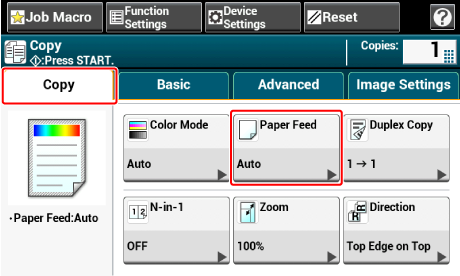
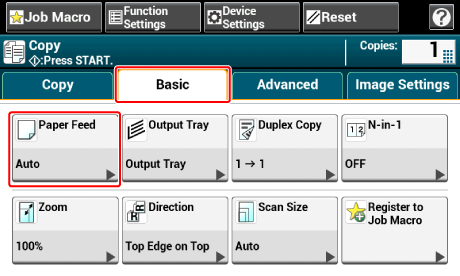
-
Bir tepsi seçin ve ardından [OK] düğmesine basın.
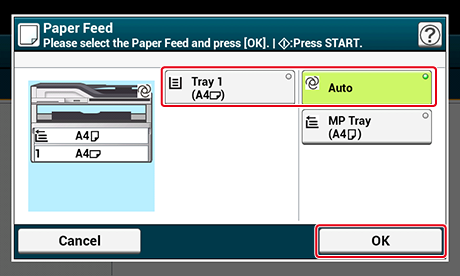
-
 (BAŞLAT) düğmesine basın.
(BAŞLAT) düğmesine basın.
Kısa not
-
MP (Çok Amaçlı) tepsiyi [Kağıt Besleme], [Otomatik] olarak ayarlanmış durumda kullanmak için, [Aygıt Ayarları] düğmesine basın ve ardından [Kağıt Ayarı] > [Tepsi Seç] > [Kopyalama] > [Çok Amaçlı Tepsi] > [AÇIK] veya [AÇIK(Öncelik)] öğesini seçin.
-
[Tray 2 (Tepsi 2)]/[Tray 3 (Tepsi 3)]/[Tray 4 (Tepsi 4)] sadece isteğe bağlı tepsi üniteleri takılmışsa görüntülenir.
-
[Paper Feed (Kağıt Besleme)] [Auto (Otomatik)] olarak ayarlanmışsa, A3, A4
 , A4
, A4  , A5
, A5  , A5
, A5  , A6
, A6  , B4, B5
, B4, B5  , B5
, B5  , Tabloid, Letter
, Tabloid, Letter  , Letter
, Letter  , Legal 13/13,5/14, Executive
, Legal 13/13,5/14, Executive  , Statement
, Statement  , Statement
, Statement  , Folio veya 8,5 SQ kağıt alabilen bir kağıt tepsisi seçebilirsiniz. Farklı bir kağıt boyutu kullanmak için [Paper Feed (Kağıt Besleme)] ayarında bir kağıt tepsisi seçin.
, Folio veya 8,5 SQ kağıt alabilen bir kağıt tepsisi seçebilirsiniz. Farklı bir kağıt boyutu kullanmak için [Paper Feed (Kağıt Besleme)] ayarında bir kağıt tepsisi seçin.
MP (Çok Amaçlı) Tepsisini Kullanma
-
[Kopyala] veya
 (KOPYALA) düğmesine basın.
(KOPYALA) düğmesine basın. -
ADF'ye veya belge camı üzerine bir belge yerleştirin.
-
[Kopyalama] veya [Temel] sekmesinde [Kağıt Besleme] düğmesine basın.
Kısa not
Alternatif olarak, bu ayarı [İşlev Ayarları] öğesinden yapabilirsiniz.
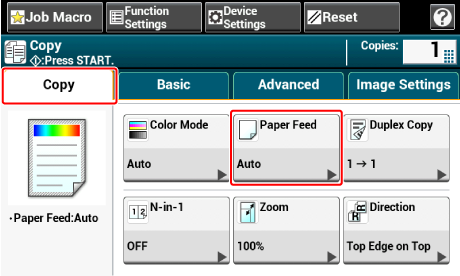
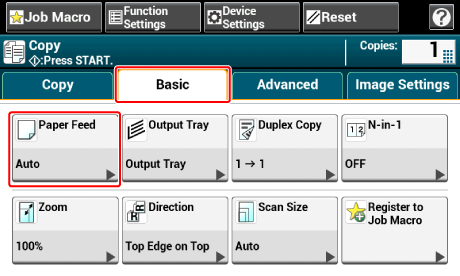
-
[Çok Amaçlı Tepsi] öğesini seçin ve ardından [OK] düğmesine basın.
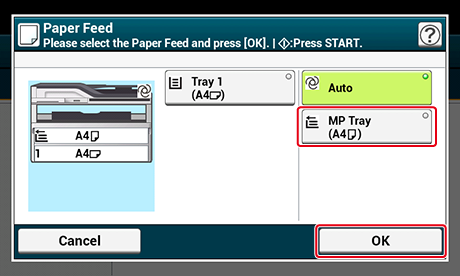
-
ÇA tepsiye kağıt yükleyin.
-
 (BAŞLAT) düğmesine basın.
(BAŞLAT) düğmesine basın. -
Mesajı kontrol edin ve [Başlat] düğmesine basın.
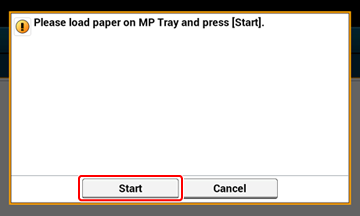
-
[OK] düğmesine basın.

